米国株を買ってみたいけどどうやるんだろう? 日本円で買えるのかな? それともドルで買わなきゃいけないのかな? 面倒くさいのでしょうか?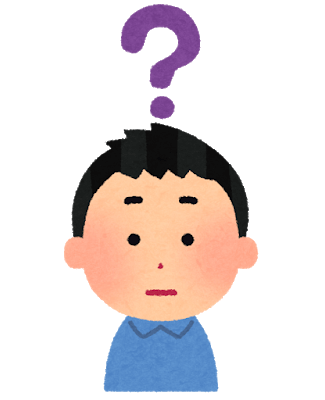
日本円でもUSドルでも買えるけどUSドルで買う方が手数料がお得!
一度やり方を覚えれば簡単だから大丈夫!
具体的には
住信SBIネット銀行(※以下SBI銀行)でUSドルを入手してSBI証券で米国株を購入する方法を解説いたします。
米国株での資産運用を手数料を抑えて始めてみよう!
まだSBI証券口座をお持ちでない方は開設しましょう!同時にSBI銀行も開設できます。
目次
SBI証券で米国株購入のメリット
ゴマ夫はSBI証券で米国株を購入することをオススメしています。
・米国株購入手数料が業界最安 ・1,400銘柄以上の米国株式が購入可能 ・特定口座に対応 ・NISA口座なら購入手数料無料 ・SBI銀行でUSドルを入手してSBI証券にて米国株購入で為替手数料が最安 ・定期買い付けサービスあり
SBI証券でしたら購入手数料を抑えつつ、有名な銘柄であれば大抵購入できます。
さらに特定口座、NISA口座での保有も可能で、なんとNISA口座なら購入手数料は無料になります。
そして最も注目なのが為替手数料を最安にできるところです。
売買手数料に関しては競合するネット証券である楽天証券とマネックス証券を比較しても差はありません。
しかし、為替手数料でSBI証券が優位になります。
| 会社名 | SBI証券 | 楽天証券 | マネックス証券 |
| 売買手数料 | 約定代金の0.45% (最低5USドル、上限は20USドル) |
約定代金の0.45% (最低5USドル、上限は20USドル) |
約定代金の0.45% (最低5USドル、上限は20USドル) |
| 為替手数料 (片道・1USドルあたり) |
外貨預金:4銭 為替取引:25銭 |
25銭 | 25銭 |
| 日本円での米国株購入 | 〇 | 〇 | 〇 |
| NISA口座特典 | 海外ETF購入手数料無料 | 海外ETF購入手数料無料 | 米国株の購入手数料キャッシュバック |
| 定期買付サービス | 〇 | × | × |
SBI証券で米国株購入時の通貨
米国株の購入時の通貨は日本円でもUSドルでもどちらでも購入できます。
購入時にどちらで支払うかを選択できます。
しかし日本円で購入したい場合は為替手数料が
1USドルにつき25銭
(100万円を両替すると2,500円の手数料/1USドル=100円の場合)
の手数料が発生します。
こちらをSBI銀行で事前に両替しておけば
1USドルにつき4銭
(100万円を両替すると400円の手数料/1USドル=100円の場合)
の手数料で済むのです。
長い目で見ればこの手数料の差はかなり大きくなりますので、ぜひ初めにSBI銀行でのUSドル調達方法を覚えるのが良いでしょう。
手数料には細心の注意を払おう
米国株を購入するときの注意点は手数料に気を付けることです。
米国株を購入する際に気を付けたい手数料は主に2つ
・株式購入手数料
・為替手数料
株式購入手数料は日本株式を購入する際と同様に必要です。
日本株と異なるのは為替手数料の存在です。
USドルに限らず、日本円を外貨に交換する際には手数料を金融機関に納めなければなりません。
この為替手数料はできるだけ抑える必要があるということを肝に銘じておいてください。
SBI銀行でUSドルに両替するメリット
SBI銀行でUSドルに両替するメリットは為替手数料が4銭以下であることと、SBI証券への入金手数料が無料であることです。
・1USドルの為替手数料は通常4銭 ・積立買付を利用すると1USドルの為替手数料は2銭 ・セール期間中なら1USドルの為替手数料は0銭 ・SBI証券へのUSドル入金手数料は無料
為替手数料は通常は4銭ですが、積立買付を利用すると半額の2銭になります。
さらに不定期ですが、セールを行うことがあり、為替手数料が無料になる場合もあるのでお得です。
また、通常は銀行から証券口座に資金を移動させる場合に手数料がかかりますが、SBI銀行→SBI証券の場合は入金手数料はかかりません。
SBIネット銀行で日本円をUSドルに両替する方法
それでは実際にUSドルに両替を行ってみましょう。
通常の買付方法
まずはトップ画面の外貨預金にカーソルをあわせて「外貨普通預金」をクリックしましょう
米ドル/円 の「買付」をクリックしましょう。
図のように、出金口座は円・代表口座ー円普通を選択します。
入金口座は米ドル・代表口座ー米ドル普通を選択します。
「次へ」をクリックしましょう。
注文方法と金額を入力します。
リアルタイムは成行注文と同意なので即時注文が成立します。
他にも指値、IFD、OCDで注文できますが、よくわからない方はリアルタイムでよいでしょう。
注文金額は必要な額を入力します。
円単位でも米ドル単位でも注文可能です。
最後にSBI銀行のWEB取引パスワードを入力して「確認」をクリックしましょう。
リアルタイムの場合、為替レートが変動してしまうため10秒以内に確定する必要があります。
素早く確認して「確定」をクリックしましょう。
以上で完了です。
積立買付方法
次にさらに為替手数料が安い積立買付方法を説明します。
まずはトップ画面の外貨預金にカーソルをあわせて「外貨積立」をクリックしましょう
「外貨積立申込」をクリックしましょう。
買付通貨は「米ドル」を選択
1回あたりの買付金額を入力
買付頻度は「毎日」「毎週」「毎月」から選択できます。
買付日指定は「毎週」の場合は月~金から選択、「毎月」の場合は日付を選択します。
上限レートは設定した額以上のレートになると買付は実行されません。
入力できたら「確認」をクリックしましょう。
ちなみにゴマ夫は「毎日」500円を積立買付しており、必要に応じて通常買付を行っています。
確認して、SBI銀行のWEB取引パスワードを入力して「確定」をクリックしましょう。
以上で完了です。
SBI銀行→SBI証券へのUSドル入金手順
SBI銀行口座とSBI証券口座を同一名義で保有している方のみに外貨入出金サービス(外貨即時決済サービス)を提供されています。
このサービスを利用することによって、SBI銀行口座の外貨預金をSBI証券口座へリアルタイムで手数料無料で入金することが可能です。
まずはSBI証券にログインしてトップページを出しましょう。
上部にある「入出金・振替」にカーソルを合わせて「外貨入出金」をクリックしましょう。
振込金額を入力しましょう。
取引パスワードはSBI証券のパスワードを入力しましょう。SBI銀行のパスワードではないのでご注意ください。
「振込指示確認」をクリックしましょう。
確認出来たら「振込指示」をクリックしましょう。
SBI銀行のウィンドウが出ます。
SBI銀行のユーザーネームとログインパスワードを入力してログインしましょう。
※スマート認証を設定されている方はロックを解除せてからログインします。
金額などを確認したら、2つのチェックボックスにチェックを入れて、SBI銀行のWEB取引パスワードを入力してください。
※SBI証券の取引パスワードではありませんのでご注意ください。
「確定」をクリックしましょう。
これで証券口座にUSドルが入金されましたので、外貨で米国株を購入することが可能になりました。
USドルで米国株ETFをNISA口座で定期買付する方法
せっかくですので、USドルを使用して米国株ETFをNISA口座で定期買付設定してみましょう。
この方法が現在考えられる最も手数料を抑えた米国株ETFの入手方法になります。
今回は人気№1米国株ETFであるVTIを購入してみましょう。
まずはSBI証券トップページの右側サイドバーにある「外国株式」の「取引」をクリックしましょう。
「銘柄 or ティッカー」の欄に「VTI」と入力しましょう。
「定期」をクリックしましょう。
詳細設定画面になります。
預かり区分をNISA預かり
買付日選択は日付指定コースと曜日指定コースから選択できます。
今回は曜日指定コースにして月曜日を指定します。
買付方法は
株数指定、外貨決済、設定株数は1口にしました。
概算シミュレートを表示をクリックして金額を確認しましょう。
ボーナス月設定はしない
NISAギリギリ注文は実行しない
課税枠シフトは実行しない
をそれぞれ指定します。
最後に取引パスワードを入力して、「設定確認画面へ」をクリックしましょう。
確認して「確定」をクリックしましょう。
これにて設定完了です。
いかがでしょうか?
どれも一度設定してやり方を覚えてしまえば難しいことはありません。
SBIのサービスを上手に利用して手数料を抑えて米国株に挑戦してみてください!
まだSBI証券口座をお持ちでない方は開設しましょう!同時にSBI銀行も開設できます。

